Hvordan udskrives områder, markering og hele projektmappen hurtigt i Excel?
Denne artikel vil introducere måder til at udskrive områder, udskrive valg og udskrive hele projektmapper i Excel.
Udskriv områder med indstilling af udskriftsområder
Udskriv valg eller hele projektmappen
Udskriv flere valg (udskrivningsområder) på en side
Et klik for at udskrive den aktuelle side
Udskriv let flere valg fra mange ark på en side i Excel
For eksempel vil du udskrive flere valg fra forskellige regneark. Du kan udskrive dem en efter en. Men for at spare papirer skal du muligvis udskrive dem på en side sammen. Kutools til Excel Guiden Udskriv flere valg kan hjælpe dig med at kopiere alle markeringer som sammenkædede billeder og placere dem i et nyt regneark, og derefter kan du udskrive dem på en side ved at klikke File (Felt) > Print enkelt gang.
Udskriv områder med indstilling af udskriftsområder i Excel
Nogle gange vil du måske ikke udskrive hele regnearket, men kun flere områder. Du kan gøre det med følgende trin:
1. Vælg det område, du vil udskrive, og klik på Sidelayout > Udskrivningsområde > Indstil udskriftsområde.


2. Dette er valgfrit. Hvis du vil tilføje et andet udskriftsområde, skal du vælge dette område og derefter klikke på Sidelayout > Udskrivningsområde > Føj til udskriftsområde.
3. Klik på File (Felt) (eller Kontorknap)> Print for at udskrive disse udskriftsområder.
Noter:
(1) Hvert udskrivningsområde udskrives på en separat side.
(2) Denne metode kan kun udskrive flere udskrivningsområder samtidigt fra det samme regneark.
Udskriv valg eller hele projektmappen med konfiguration af udskriftsindstillinger i Excel
Normalt udskriver Microsoft Excel hele det aktive regneark. Men du vil muligvis kun udskrive markeringen i det aktive regneark eller udskrive hele projektmappen. Denne måde handler om udskrivning af markering eller hele projektmappen i Excel.
1. Vælg det område, du vil udskrive senere, og klik på File (Felt) (eller Kontorknap)> Print.
Bemærk: Dette trin er ikke nødvendigt, hvis du udskriver hele projektmappen.
2. Gå til Indstillinger afsnit, klik på Udskriv aktive ark og vælg Udskriv valg or Udskriv hele projektmappen fra rullelisten. Se skærmbillede:

3. Klik på Print knap for at udskrive markeringen eller hele projektmappen med det samme.
Noter:
(1) For udskrivningsvalg kan denne metode kun udskrive et valg fra det aktive regneark ad gangen.
(2) Hvis du bruger Excel 2007, skal du klikke Office knap> Print, og kontroller derefter Hele projektmappen mulighed eller Udvælgelse i pop op-dialogboksen. Se skærmbilleder:


Udskriv flere valg (udskrivningsområder) på en side med Kutools til Excel
Kutools til Excel Guiden til udskrivning af flere valg kan hjælpe dig med let at udskrive flere områder fra mange regneark til en side uden sideskift.
Kutools til Excel - Pakket med over 300 vigtige værktøjer til Excel. Nyd en 30-dages GRATIS prøveperiode uden behov for kreditkort! Download nu!
1. klik Enterprise > Trykning > Guiden til udskrivning af flere valg. Se skærmbillede:


2. Klik på knappen Tilføj i dialogboksen Guiden Udskriv flere valg ![]() for at tilføje intervaller til udskrivning.
for at tilføje intervaller til udskrivning.
Bemærkninger:
(1) Hvis du har brug for at udskrive flere områder fra det samme regneark, kan du føje dem til Område, der skal udskrives listen ad gangen ved at holde nede Ctrl og vælg dem.
(2) Du kan klikke på knappen Fjern![]() for at slette markeringer fra Områder, der skal udskrives liste.
for at slette markeringer fra Områder, der skal udskrives liste.
3. Klik på Finish knap. Og så er alle valg blevet kopieret og indsat som sammenkædede billeder i et nyt regneark.
4. Klik på File (Felt) (eller Kontorknap)> Print for at udskrive disse valg på en side.
Guiden Udskriv flere valg kan hjælpe Excel-brugere med let at udskrive flere markeringer (eller udskrive områder) af det samme regneark på en side og udskrive flere markeringer fra forskellige ark én side også.
Kutools til Excel - Supercharge Excel med over 300 vigtige værktøjer. Nyd en 30-dages GRATIS prøveperiode uden behov for kreditkort! Hent den nu
Demo: Udskriv flere valg (udskrivningsområder) på en side
Et klik for at udskrive den aktuelle side i Excel
Kutools til Excel giver også en Udskriv aktuel side værktøj til hurtigt at udskrive den aktive side, som den aktive celle er placeret med kun et klik i Excel.
Kutools til Excel - Pakket med over 300 vigtige værktøjer til Excel. Nyd en 30-dages GRATIS prøveperiode uden behov for kreditkort! Download nu!
Klik bare på en celle i regnearket, og klik derefter på Enterprise > Udskriv aktuel side.
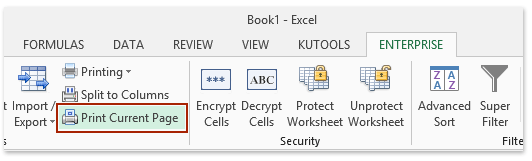

Og så udskrives den aktuelle side, og samtidig vises en dialogboks, der fortæller dig, hvilken side der udskrives. Se skærmbillede ovenfor:
Demo: Et klik for at udskrive den aktuelle side
Relaterede artikler
Bedste kontorproduktivitetsværktøjer
Overlad dine Excel-færdigheder med Kutools til Excel, og oplev effektivitet som aldrig før. Kutools til Excel tilbyder over 300 avancerede funktioner for at øge produktiviteten og spare tid. Klik her for at få den funktion, du har mest brug for...

Fanen Office bringer en grænseflade til et kontor med Office, og gør dit arbejde meget lettere
- Aktiver redigering og læsning af faner i Word, Excel, PowerPoint, Publisher, Access, Visio og Project.
- Åbn og opret flere dokumenter i nye faner i det samme vindue snarere end i nye vinduer.
- Øger din produktivitet med 50 % og reducerer hundredvis af museklik for dig hver dag!


